
Последњи пут ажурирано

Ако треба да обављате више задатака на телефону, постоји лакши начин од преласка између апликација. Уместо тога, научите како да поделите екран на Андроид-у.
Ако сте власник Андроид-а и обављате више задатака, нешто што можете да урадите је да поделите екран на свом Андроид уређају. Функција подељеног екрана на Андроид-у вам омогућава да користите две апликације истовремено. Тако, на пример, можете да користите подељени екран да држите Поруке и Дисцорд отвореним на истом екрану.
Можда треба да обавите лагану обраду текста или е-поруке и желите да ИоуТубе буде на другом екрану. Које год апликације да вам требају, знање о томе како да поделите екран на Андроид-у пружа брзо реаговање – све без потребе за уређајем са два екрана.
Овај водич ће вам показати како.
Како поделити екран на Андроиду
Белешка: Да бисте користили функцију подељеног екрана, морате да користите Андроид 10 или новију верзију. Такође, сваки произвођач уређаја има различите врсте Андроид-а. Кораци за подељени екран на Андроиду су слични. Међутим, искуство ће се разликовати између телефона. На пример, коришћење режима подељеног екрана на Самсунг телефону разликује се од Гоогле Пикел-а.
Да бисте поделили екран на Андроид-у, урадите следеће:
- Отворите прву апликацију коју желите да поделите, а затим отворите другу. Уверите се да је прва апликација доступна у Недавни преглед екран.
- Додирните Дугме Недавно у доњем десном углу траке за навигацију.
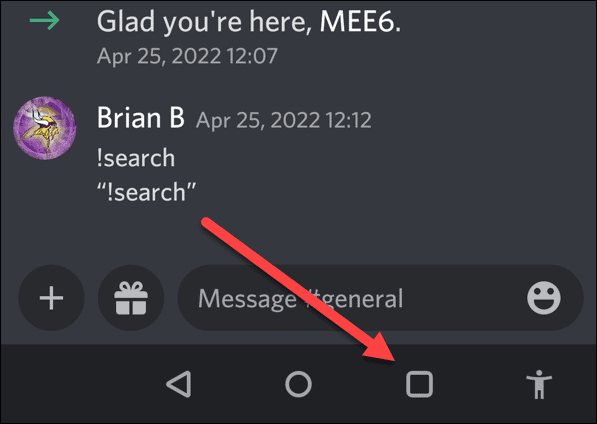
- Две апликације које сте покренули ће се појавити.
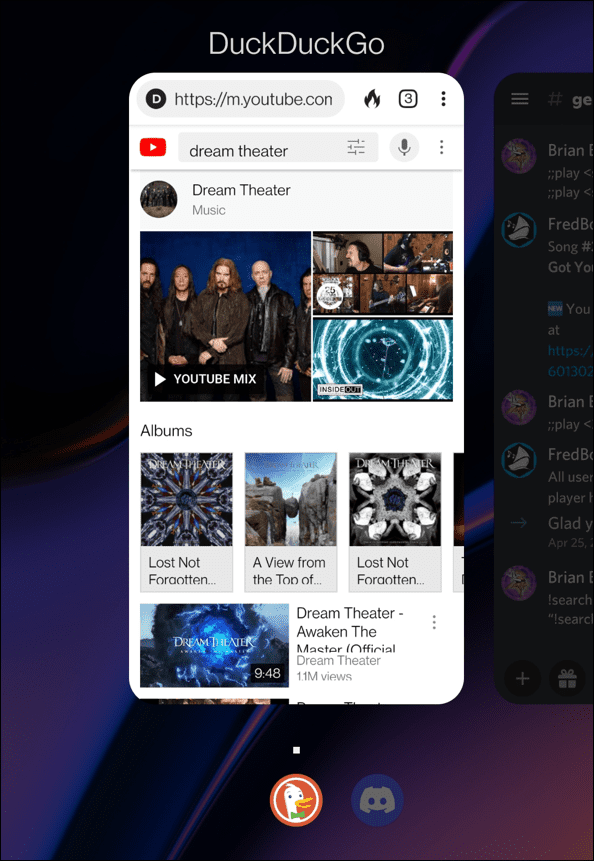
- Дуго притисните једну од апликација коју желите да поставите на подељени екран и додирните Сплит сцреен из менија који се појави.
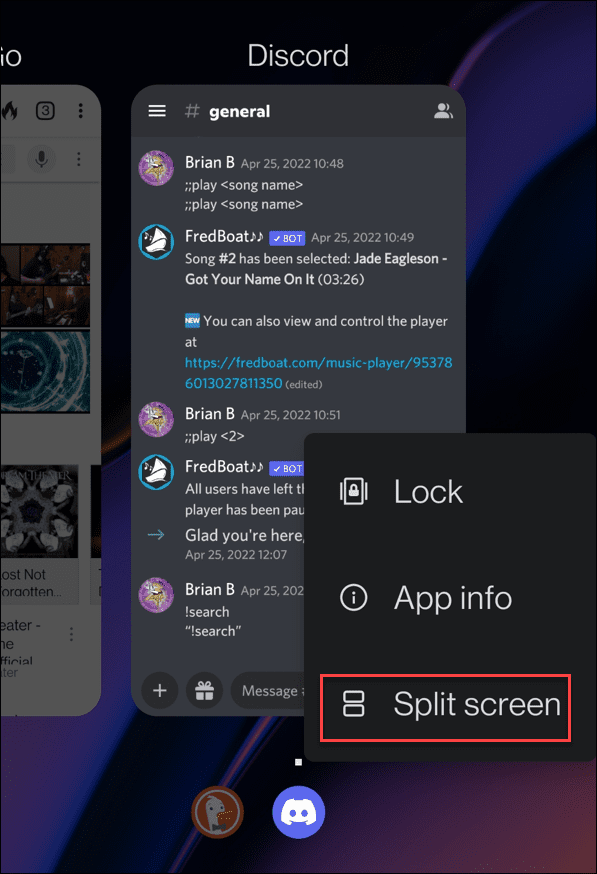
- Прва апликација ће се закачити на врх у прозорском режиму, а друга ће се приказати испод ње.
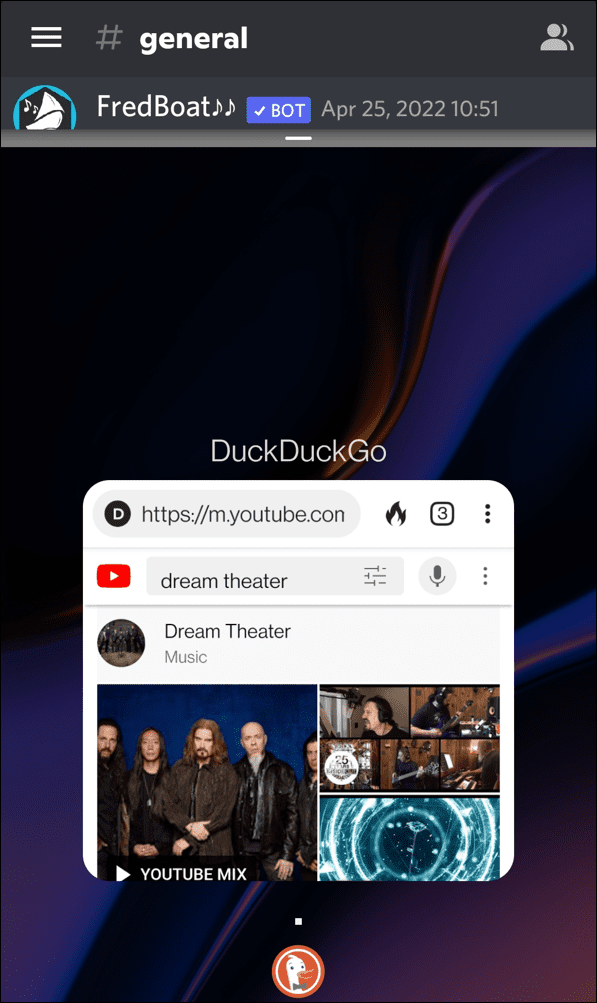
- Додирните апликацију испод закачене апликације — у овом примеру, то је ДуцкДуцкГо. Две апликације ће тада делити једнаке делове приказа подељеног екрана.
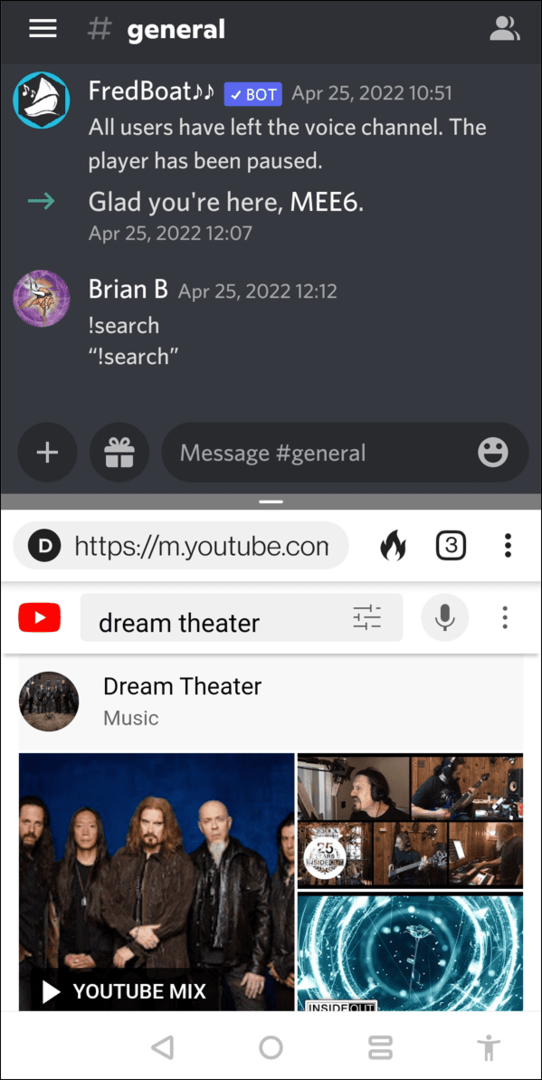
- Можете подесити величину прозора подешавањем разделника у средини, горе или доле на екрану.
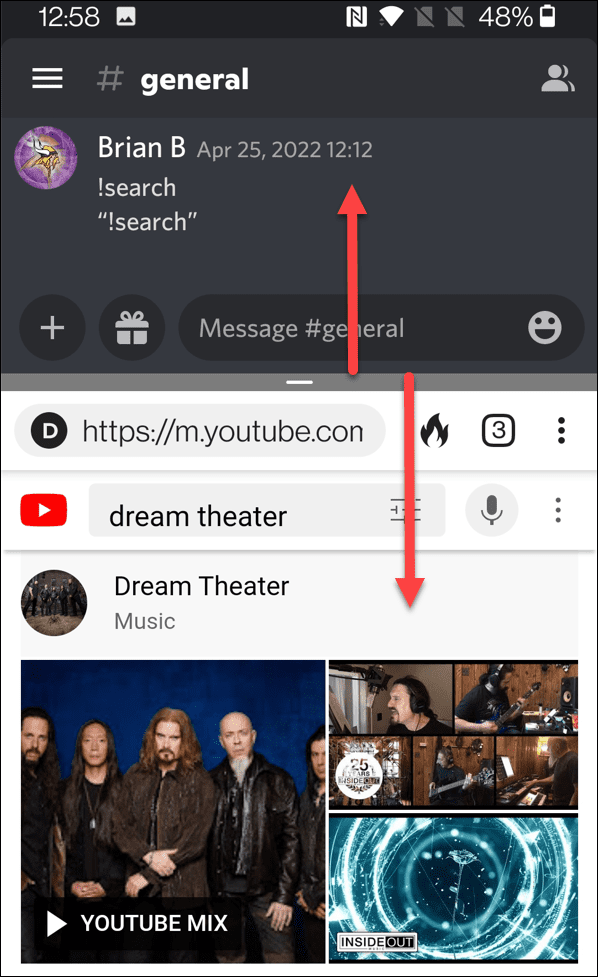
- Да бисте променили апликације, додирните Кућа дугме. Највиша апликација ће остати закачена, а ви можете да изаберете другу апликацију са почетног екрана.
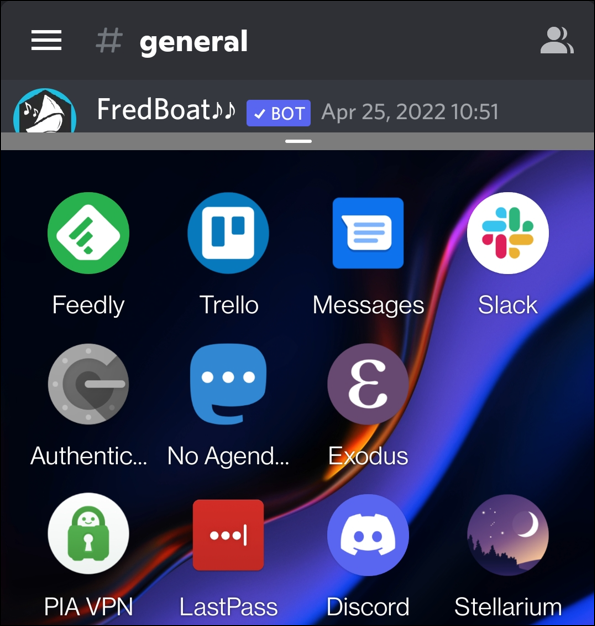
- Апликација ће се покренути, а режим подељеног екрана ће бити подједнако подељен. Опет, померите преграду горе или доле да бисте подесили величину прозора.
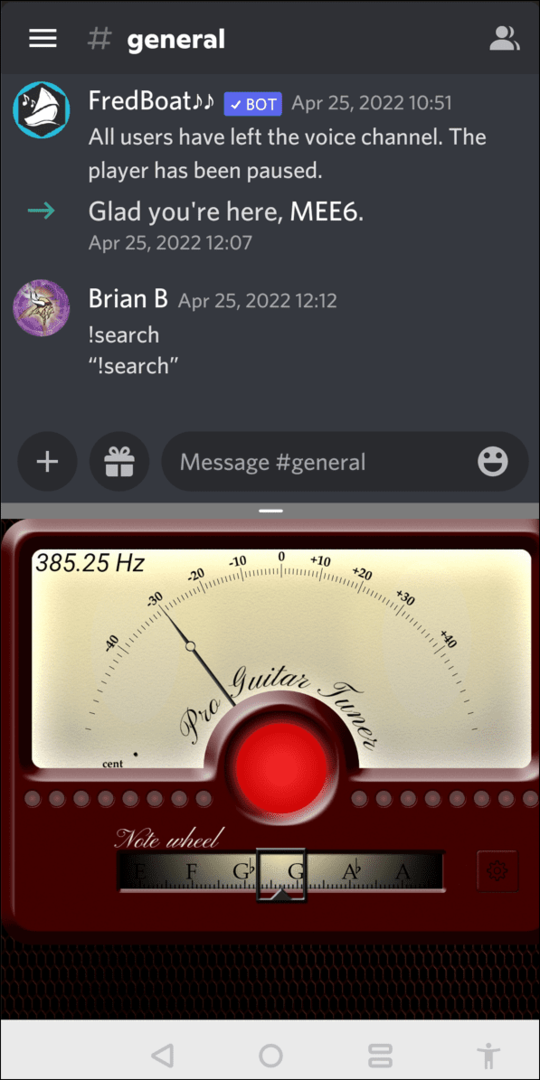
- Да бисте изашли из режима подељеног екрана, превуците разделник на врх или дно екрана — само једна апликација ће остати на екрану.
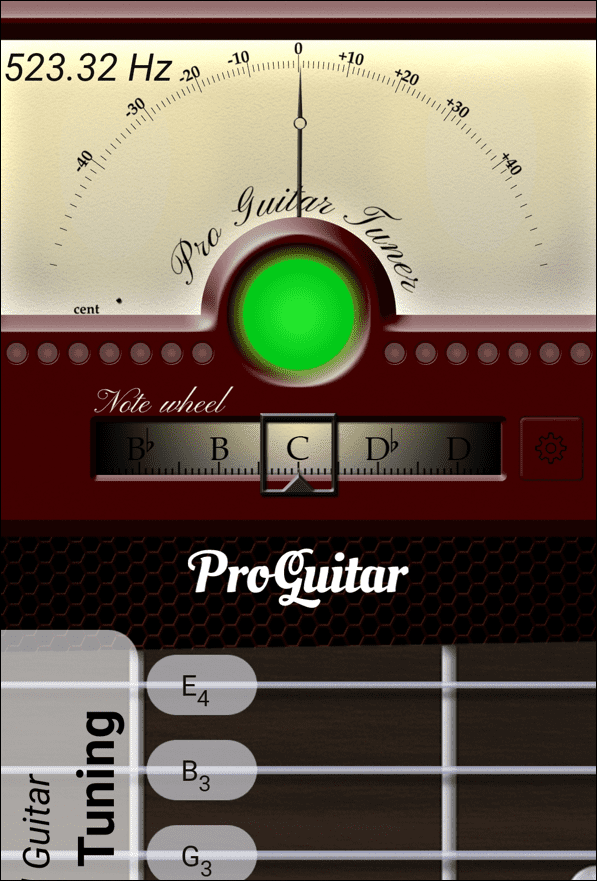
Како поделити екран на Самсунг Галаки
Идеја је иста на Самсунг телефону, али се мало разликује.
Да бисте користили режим подељеног екрана на Самсунг телефону, следите следеће кораке:
- Покрените апликацију и додирните Дугме Недавно у доњем левом углу.
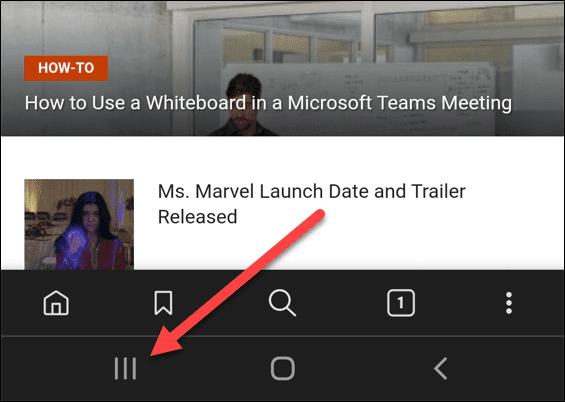
- Дуго притисните икону апликације.
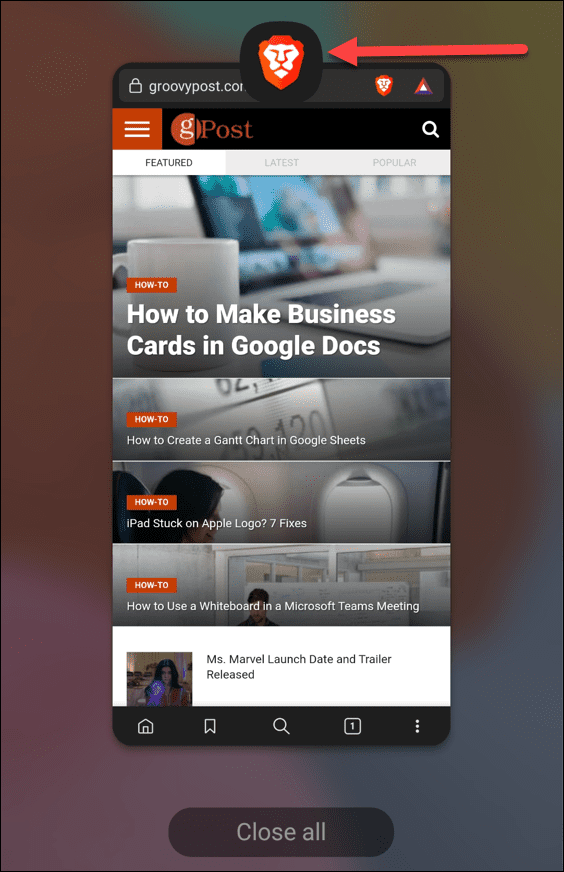
- Додирните на Отворите у приказу подељеног екрана када се појави мени.
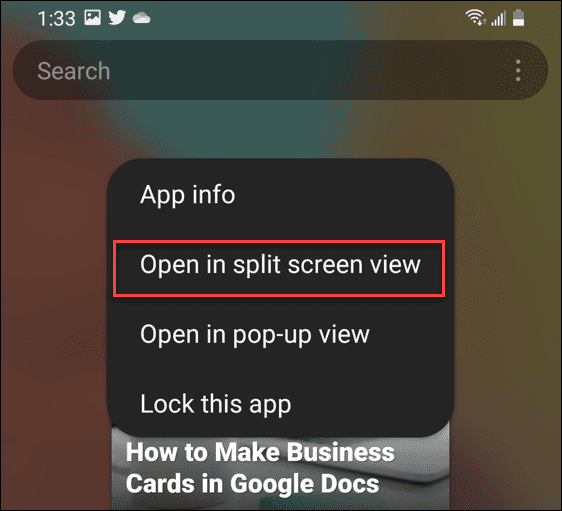
- Сада ће вам Самсунг дати опцију да отворите другу апликацију коју желите да буде у режиму подељеног екрана.
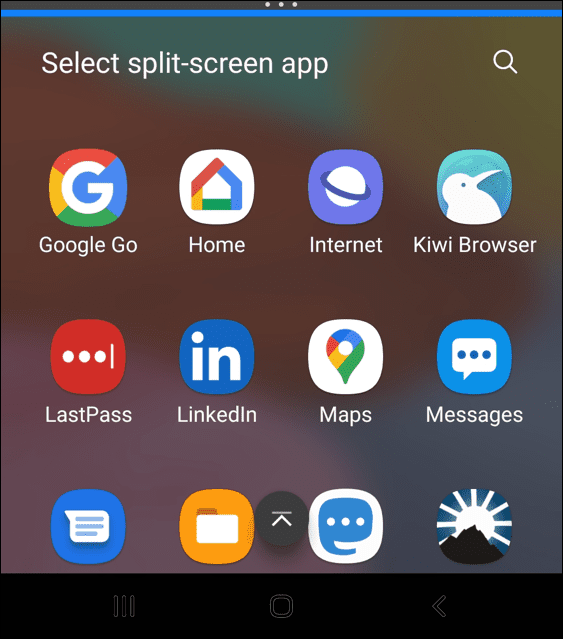
То је све. Искуство подељеног екрана на Андроиду је у суштини исто као и на другим телефонима. Дакле, можете да превучете разделник нагоре и надоле да бисте променили величину екрана. Превуците разделник нагоре или надоле да бисте изашли из режима подељеног екрана.
Мултитаскинг на Андроиду
Искуство подељеног екрана на Андроид-у 10 или новијим је од помоћи када треба да радите на више од једне апликације истовремено. Иако ову функцију можете да користите на мањим уређајима, најбоље искуство је на телефону са пуно простора на екрану.
За још боље искуство обављања више задатака, погледајте како повежите свој Андроид телефон са Виндовс 11. Ако вам понестаје простора, научите како да пронађете које апликације заузимају највише простора.
А ако користите најновију верзију оперативног система Виндовс, погледајте како покрените Андроид апликације на Виндовс 11.
Како пронаћи кључ производа за Виндовс 11
Ако треба да пренесете свој кључ производа за Виндовс 11 или га само требате за чисту инсталацију ОС-а,...
Како да обришете Гоогле Цхроме кеш, колачиће и историју прегледања
Цхроме одлично чува вашу историју прегледања, кеш меморију и колачиће како би оптимизовао перформансе прегледача на мрежи. Њено је како да...
Усклађивање цена у продавници: Како доћи до онлајн цена док купујете у продавници
Куповина у продавници не значи да морате да плаћате више цене. Захваљујући гаранцијама усклађености цена, можете остварити попусте на мрежи док купујете у...
Како поклонити Диснеи Плус претплату са дигиталном поклон картицом
Ако сте уживали у Диснеи Плус-у и желите да га поделите са другима, ево како да купите Диснеи+ Гифт претплату за...
